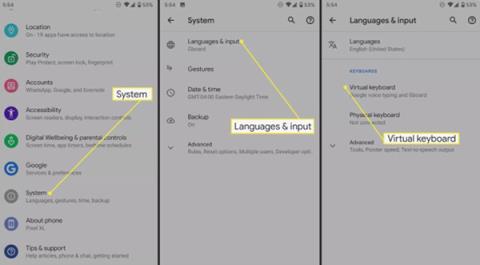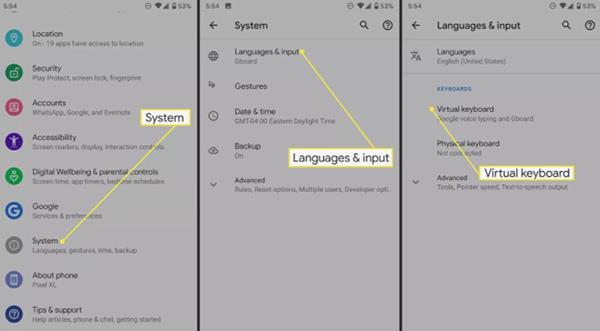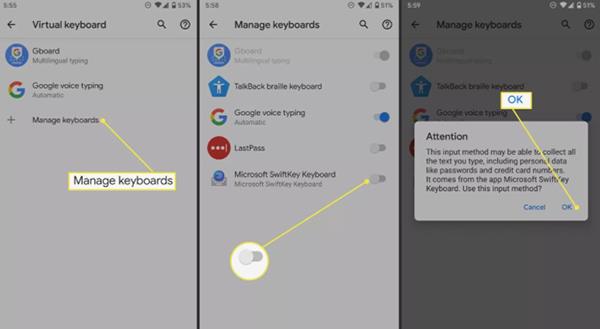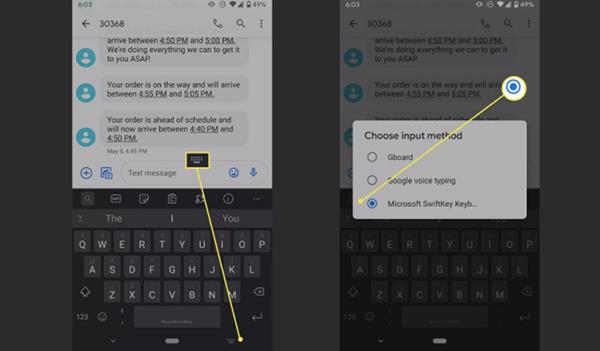V tomto článku vám Quantrimang ukáže, jak změnit výchozí klávesnici na Androidu a přepínat mezi typy klávesnic.
Jak změnit výchozí klávesnici
Jakmile si stáhnete klávesnici Android (nebo můžete mít více), otevřete ji a dokončete stahování. Většina aplikací vám dá pokyn, abyste povolili klávesnici a nastavili ji jako výchozí. Velmi snadné je však i ruční nastavení.
1. Přejděte do Nastavení .
2. Přejděte dolů a vyberte Systém > Jazyky (Jazyky a vstup) . Na telefonech Samsung přejděte do Nastavení > Obecná správa > Jazyk (Jazyk a vstup) .
3. V části Klávesnice vyberte Virtuální klávesnice . V Samsungu klikněte na Klávesnice na obrazovce a vyberte výchozí klávesnici.
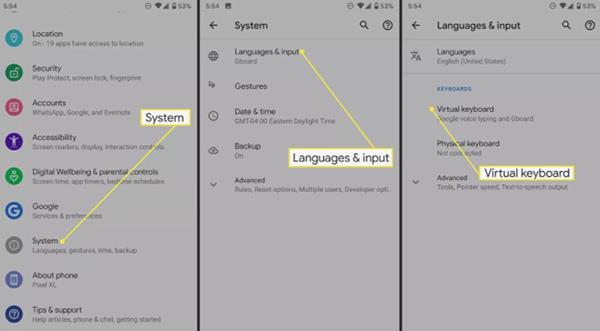
4. Vyberte Spravovat klávesnice .
5. Zapněte tlačítko vedle klávesnice, kterou chcete použít. Na telefonech Samsung zapněte tlačítko Zobrazit klávesnici , pokud snadno přepínáte klávesnice.
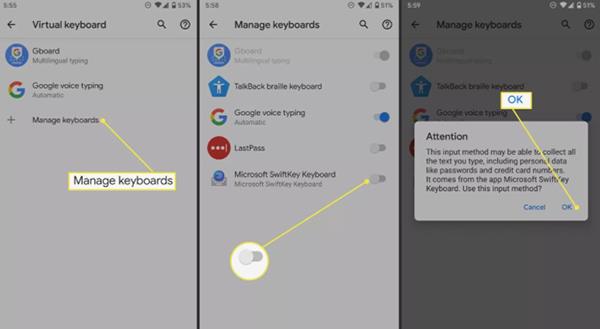
Jak přepnout klávesnici Android
Android neomezuje počet klávesnic, které může uživatel používat. Pokud máte více než jednu klávesnici, přepínání tam a zpět je snadné.
1. Otevřete aplikaci, se kterou chcete klávesnici používat.
2. Klepnutím zobrazíte klávesnici.
3. Klepněte na ikonu klávesnice v pravém dolním rohu.
4. Vyberte klávesnici ze seznamu.
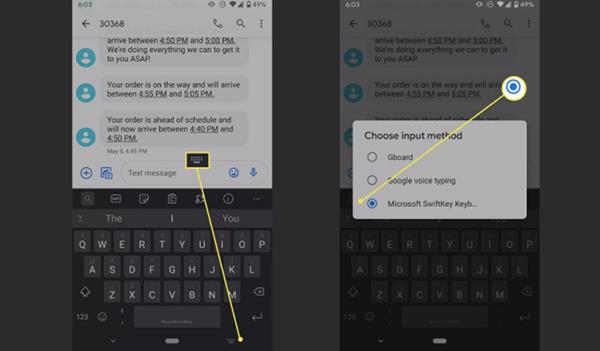
Opakujte výše uvedené kroky s jinou klávesnicí.
Zobrazit oprávnění klávesnice
Chcete-li zobrazit přístupová oprávnění, která máte k aplikaci klávesnice, přejděte do Nastavení > Aplikace a oznámení . Klikněte na Zobrazit všechny aplikace a vyberte aplikaci klávesnice ze seznamu. Pokud není požadován žádný přístup, nemusíte dělat nic jiného. V opačném případě uvidíte číslo. Kliknutím na Oprávnění zobrazíte, co je povoleno a co ne.